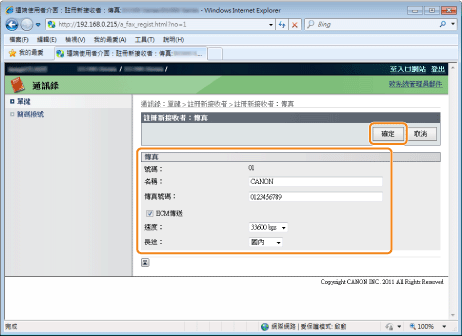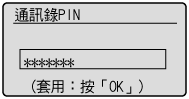註冊和編輯單鍵快速撥號鍵
可以執行下列工作。
註冊單鍵快速撥號鍵
編輯單鍵快速撥號鍵
刪除單鍵快速撥號鍵
從控制面板註冊和編輯
1
按 [ ] 或 [
] 或 [ ]。
]。
 ] 或 [
] 或 [ ]。
]。2
按 [ ](通訊錄)。
](通訊錄)。
 ](通訊錄)。
](通訊錄)。註冊新的單鍵快速撥號鍵
|
(1)
|
若接收者已註冊於單鍵快速撥號鍵,請按 [
 ]。 ]。若要初次註冊接收者,請前進至步驟 (2)。
|
||||
|
(2)
|
使用 [
 ] 或 [ ] 或 [ ] 選擇 <將新接收者註冊至通訊錄>,並按 [OK]。 ] 選擇 <將新接收者註冊至通訊錄>,並按 [OK]。 
|
||||
|
(3)
|
使用 [
 ] 或 [ ] 或 [ ] 選擇 <單鍵>,並按 [OK]。 ] 選擇 <單鍵>,並按 [OK]。 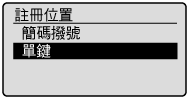 |
||||
|
(4)
|
使用 [
 ] 或 [ ] 或 [ ] 選擇 <傳真> 或 <電子郵件>,並按 [OK]。 ] 選擇 <傳真> 或 <電子郵件>,並按 [OK]。 |
||||
|
(5)
|
使用 [
 ] 或 [ ] 或 [ ] 選擇要註冊的號碼,並按 [OK]。 ] 選擇要註冊的號碼,並按 [OK]。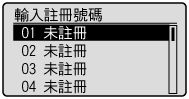 |
||||
|
(6)
|
使用 [
 ] 或 [ ] 或 [ ] 選擇 <名稱>,並按 [OK]。 ] 選擇 <名稱>,並按 [OK]。 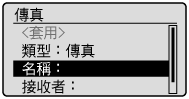 |
||||
|
(7)
|
使用數字鍵指定 <名稱>。
"輸入文字"
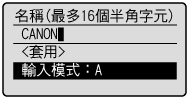 |
||||
|
(8)
|
使用 [
 ] 或 [ ] 或 [ ] 選擇 <套用>,並按 [OK]。 ] 選擇 <套用>,並按 [OK]。 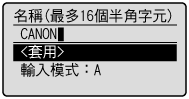 |
||||
|
(9)
|
使用 [
 ] 或 [ ] 或 [ ] 選擇 <接收者>,並按 [OK]。 ] 選擇 <接收者>,並按 [OK]。  |
||||
|
(10)
|
使用數字鍵指定 <接收者>。
如果您在步驟 4 中選擇 <傳真>,按 [OK] 並根據需要指定 <設定詳細資訊>。 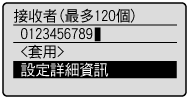 |
||||
|
(11)
|
使用 [
 ] 或 [ ] 或 [ ] 選擇 <套用>,並按 [OK]。 ] 選擇 <套用>,並按 [OK]。 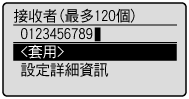 |
||||
|
(12)
|
使用 [
 ] 或 [ ] 或 [ ] 選擇 <套用>,並按 [OK]。 ] 選擇 <套用>,並按 [OK]。 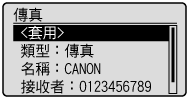 |
編輯單鍵快速撥號鍵
|
(1)
|
按 [
 ]。 ]。 |
||||
|
(2)
|
使用 [
 ] 或 [ ] 或 [ ] 選擇 <編輯通訊錄>,並按 [OK]。 ] 選擇 <編輯通訊錄>,並按 [OK]。 
|
||||
|
(3)
|
使用 [
 ] 或 [ ] 或 [ ] 選擇您要編輯的接收者,並按 [OK]。 ] 選擇您要編輯的接收者,並按 [OK]。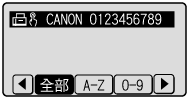 |
||||
|
(4)
|
使用 [
 ] 或 [ ] 或 [ ] 選擇您要編輯的項目,並按 [OK]。 ] 選擇您要編輯的項目,並按 [OK]。類型
名稱
接收者
單鍵
 |
||||
|
(5)
|
編輯完成時,使用 [
 ] 或 [ ] 或 [ ] 選擇 <套用> 並按 [OK]。 ] 選擇 <套用> 並按 [OK]。 |
||||
|
(6)
|
使用 [
 ] 或 [ ] 或 [ ] 選擇 <套用>,並按 [OK]。 ] 選擇 <套用>,並按 [OK]。 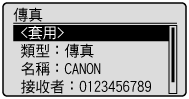 |
刪除單鍵快速撥號鍵
|
(1)
|
按 [
 ]。 ]。 |
||||
|
(2)
|
使用 [
 ] 或 [ ] 或 [ ] 選擇 <從通訊錄刪除>,並按 [OK]。 ] 選擇 <從通訊錄刪除>,並按 [OK]。 
|
||||
|
(3)
|
使用 [
 ] 或 [ ] 或 [ ] 選擇您要刪除的接收者,並按 [OK]。 ] 選擇您要刪除的接收者,並按 [OK]。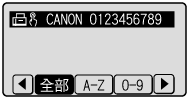 |
||||
|
(4)
|
使用 [
 ] 選擇 <是>,並按 [OK]。 ] 選擇 <是>,並按 [OK]。 |
3
按 [ ](上一步)關閉功能表畫面。
](上一步)關閉功能表畫面。
 ](上一步)關閉功能表畫面。
](上一步)關閉功能表畫面。使用遠端使用者介面註冊和編輯單鍵快速撥號鍵
1
啟動遠端使用者介面,並登入至系統管理員模式。
2
按一下 [通訊錄]。
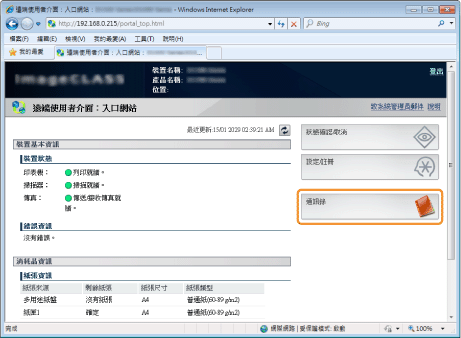
3
按一下 [單鍵]。
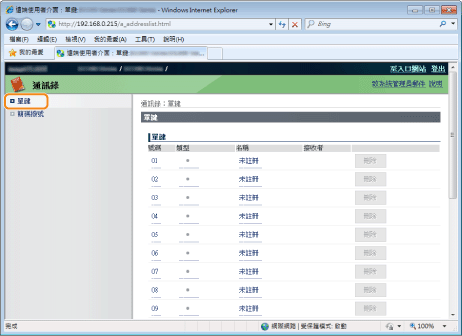
註冊單鍵快速撥號鍵
前進至步驟 4。
編輯已註冊的單鍵快速撥號鍵
|
(1)
|
按一下 [號碼]、[類型] 或 [名稱]。
|
|
(2)
|
按一下 [編輯]。
|
|
(3)
|
在編輯畫面中指定所需的設定,並按一下 [確定]。
|
刪除已註冊的單鍵快速撥號鍵
|
(1)
|
對您要刪除的接收者按一下 [刪除]。
|
4
按一下未註冊的 [號碼]、[類型] 或 [名稱]。
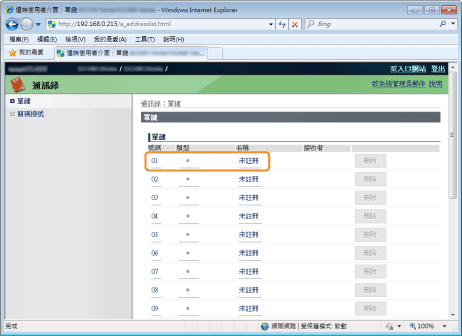
5
選擇 [要註冊的接收者類型] 並按一下 [確定]。
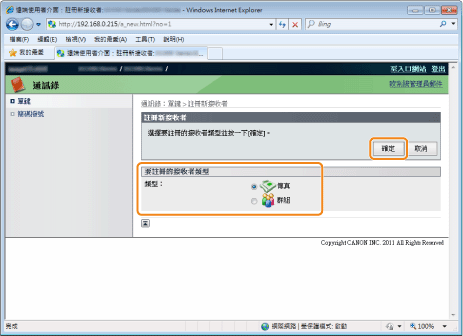
6
指定所需的設定並按一下 [確定]。